使用Solidworks草图绘制转轮架草图
来源:网络收集 点击: 时间:2024-04-28【导读】:
如果你是初学者,要认真根据本文操作步骤实际操作一遍,或者根据自己的思路绘制也可以。工具/原料more电脑Solidworks软件方法/步骤1/10分步阅读 2/10
2/10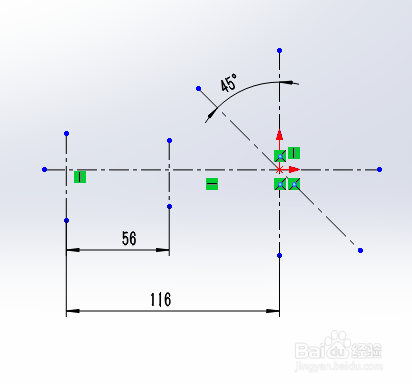 3/10
3/10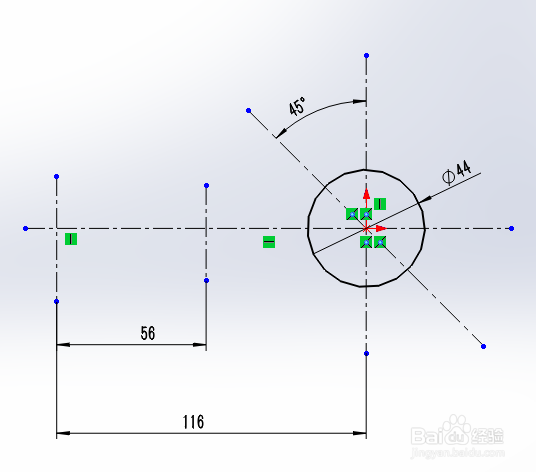 4/10
4/10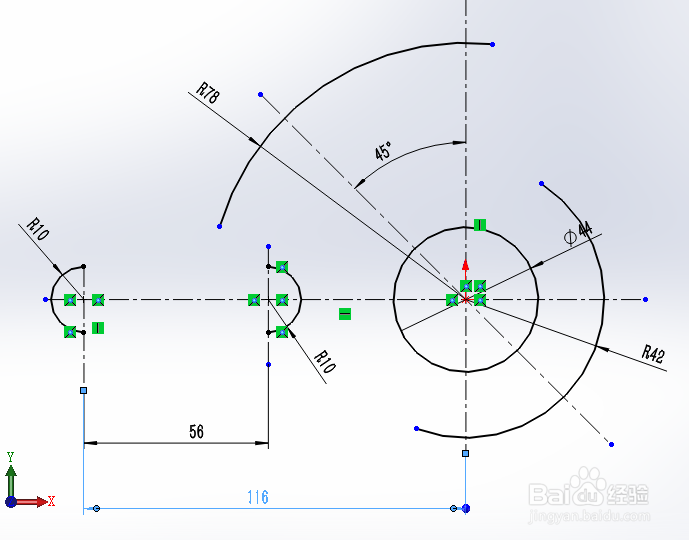 5/10
5/10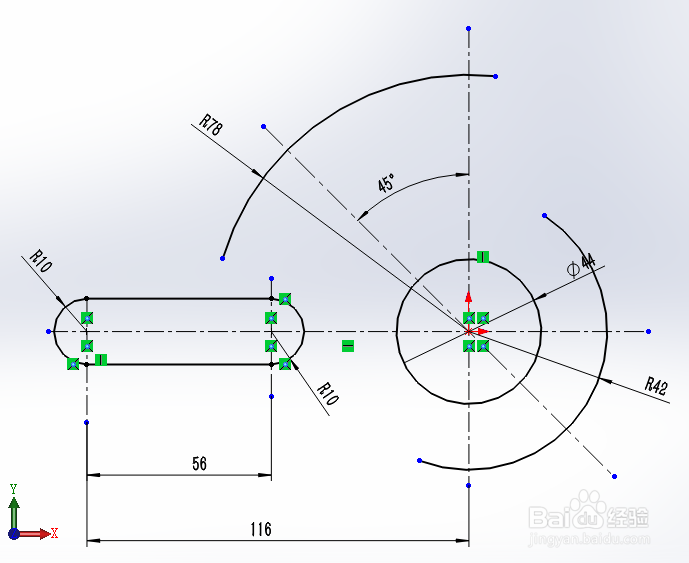 6/10
6/10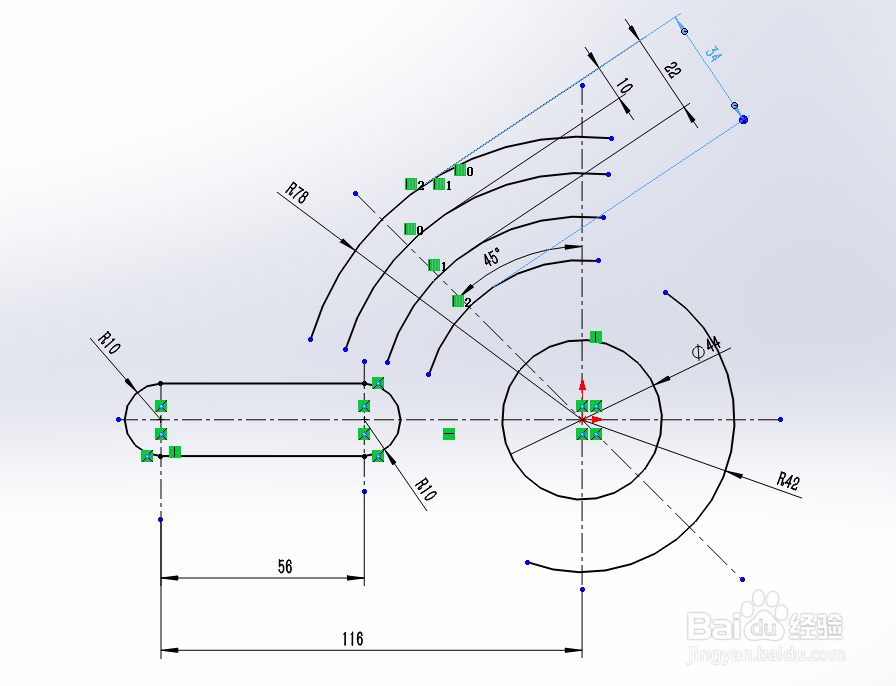 7/10
7/10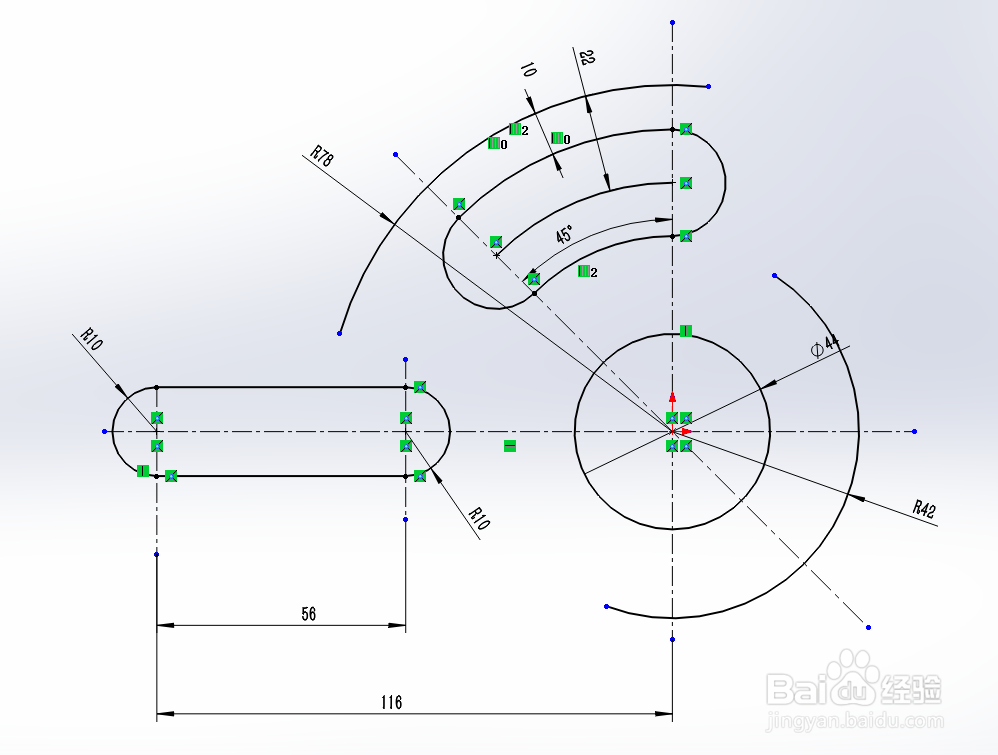 8/10
8/10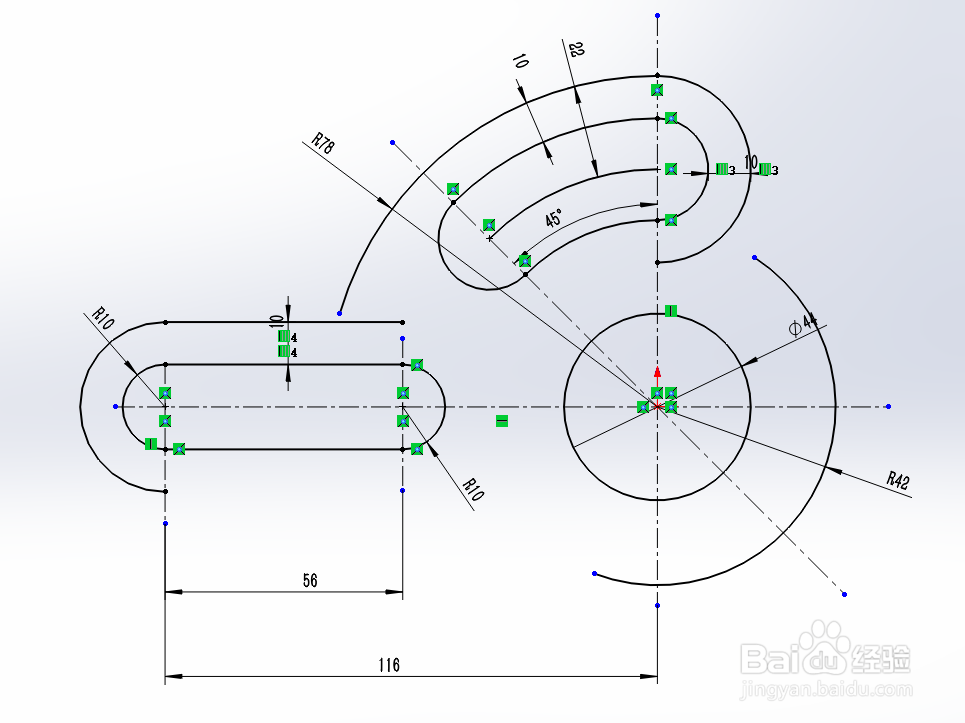 9/10
9/10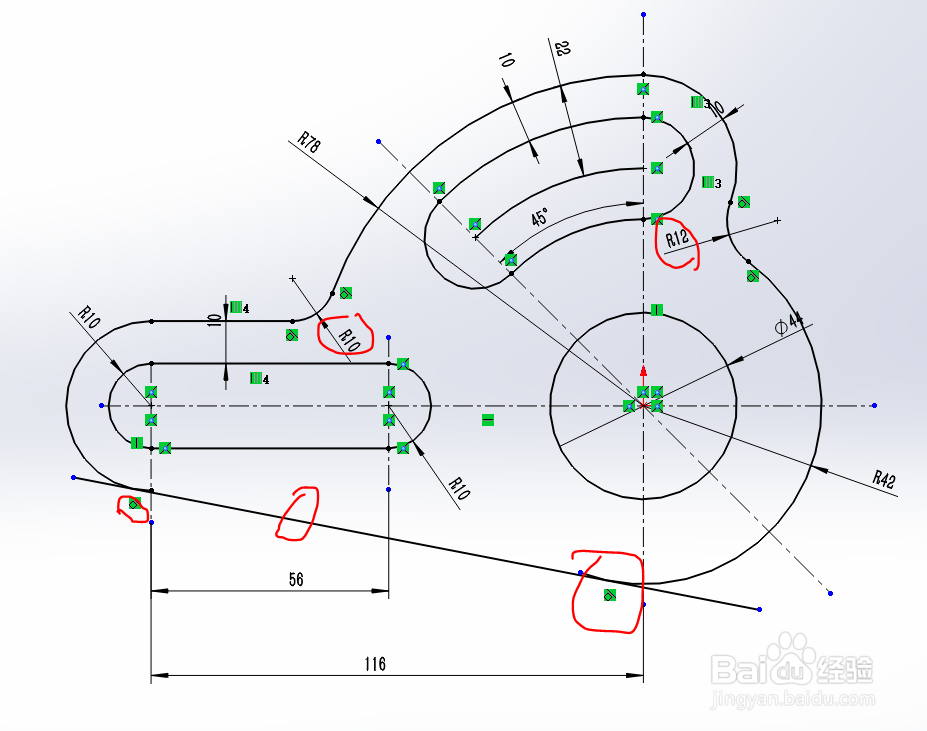 10/10
10/10 注意事项
注意事项
打开Solidworks软件,新建零件,选择前视图作为草绘平面,进入草绘模式。
 2/10
2/10使用“中心线”工具,在图形区域绘制草图的定位中心线,如图所示。
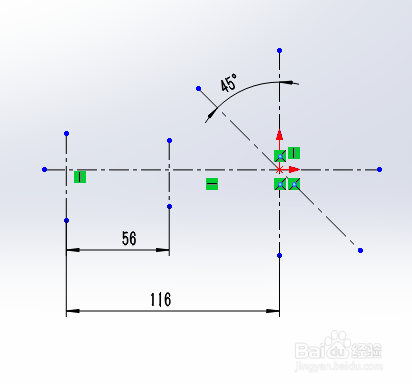 3/10
3/10利用“圆”工具,绘制如图所示的圆。
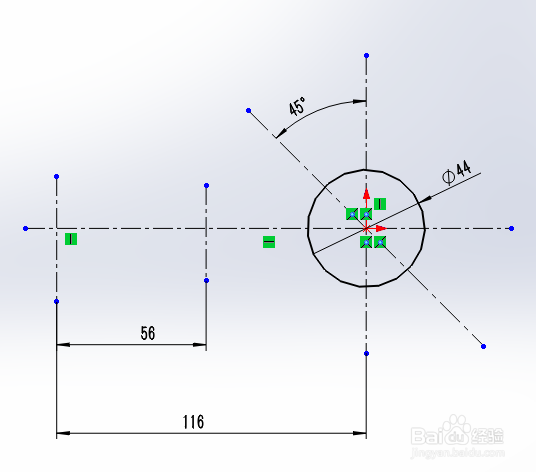 4/10
4/10使用“圆弧”工具,用“圆心/起点/终点方式”绘制如图所示圆弧。
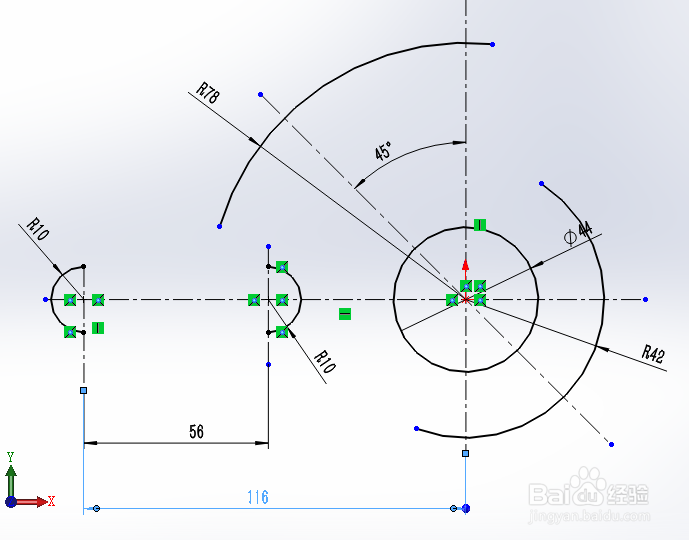 5/10
5/10使用“直线”命令,绘制两条水平直线,如图所示。
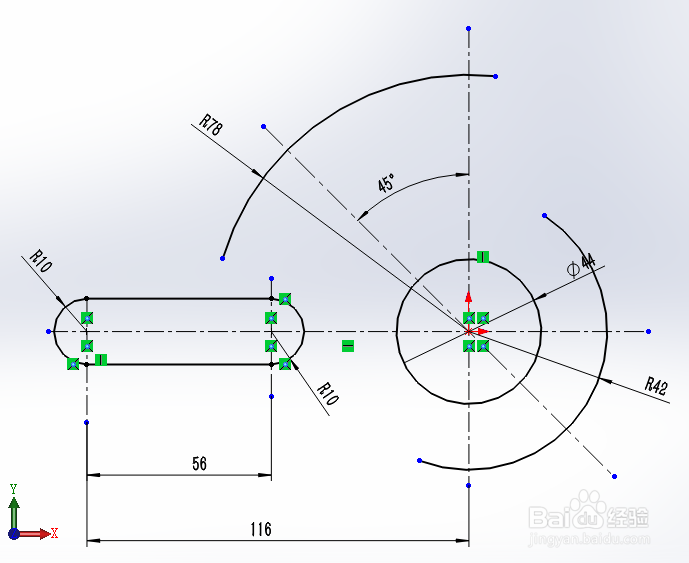 6/10
6/10使用“等距实体”工具,选择如图所示圆弧,分别绘制出偏移距离为10mm、22mm、34mm的且反向的等距实体。
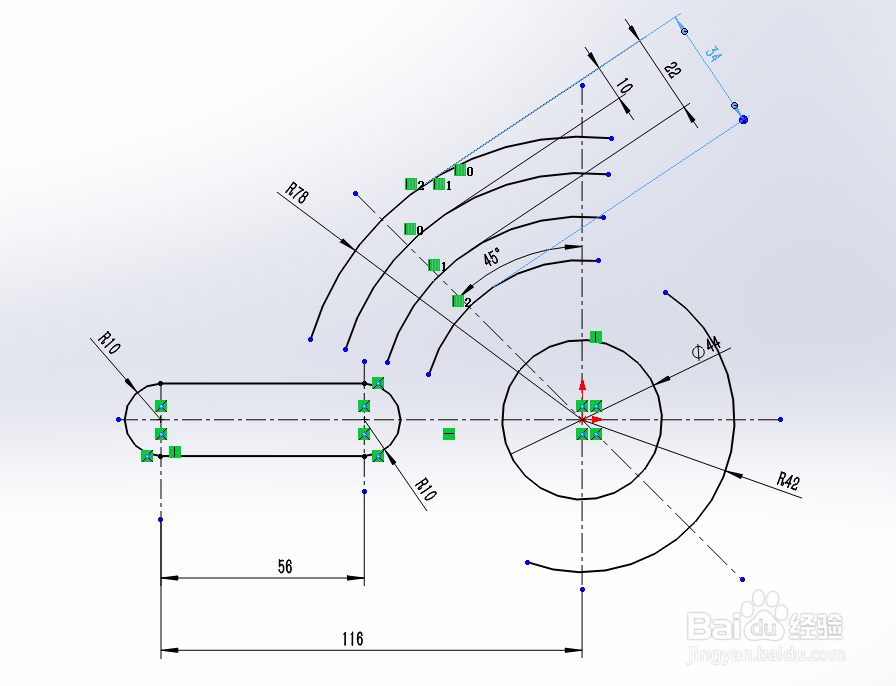 7/10
7/10使用“圆弧”工具,用”圆心/起点/终点画弧“方式,绘制如图所示的圆弧。
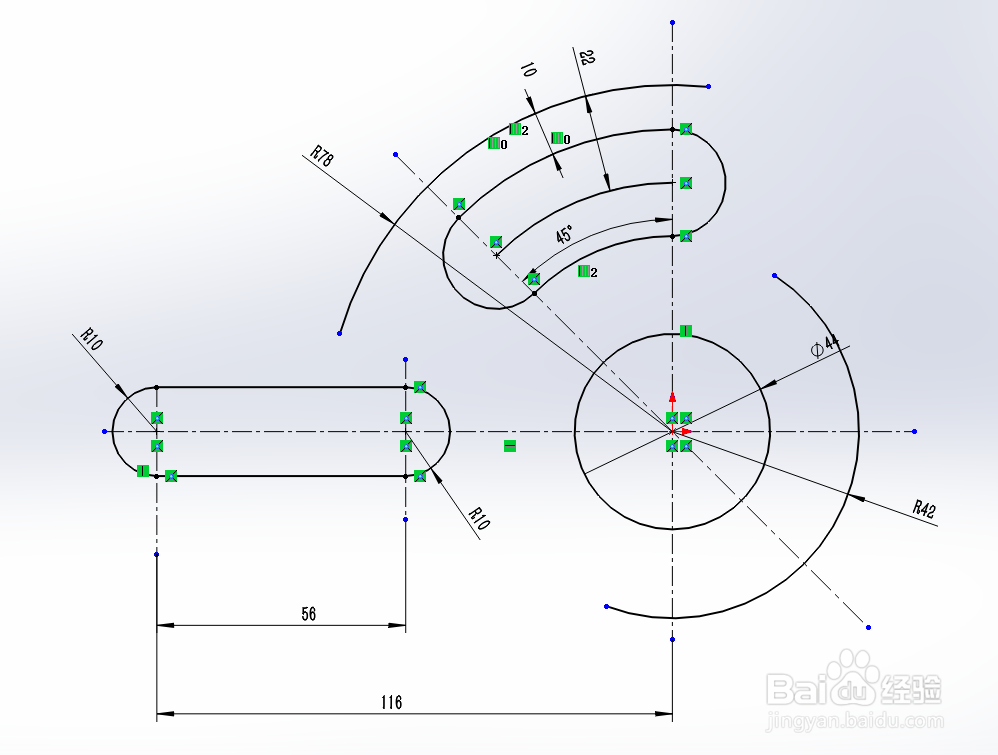 8/10
8/10使用“等距实体”工具,在草图中绘制等距实体,如图所示。
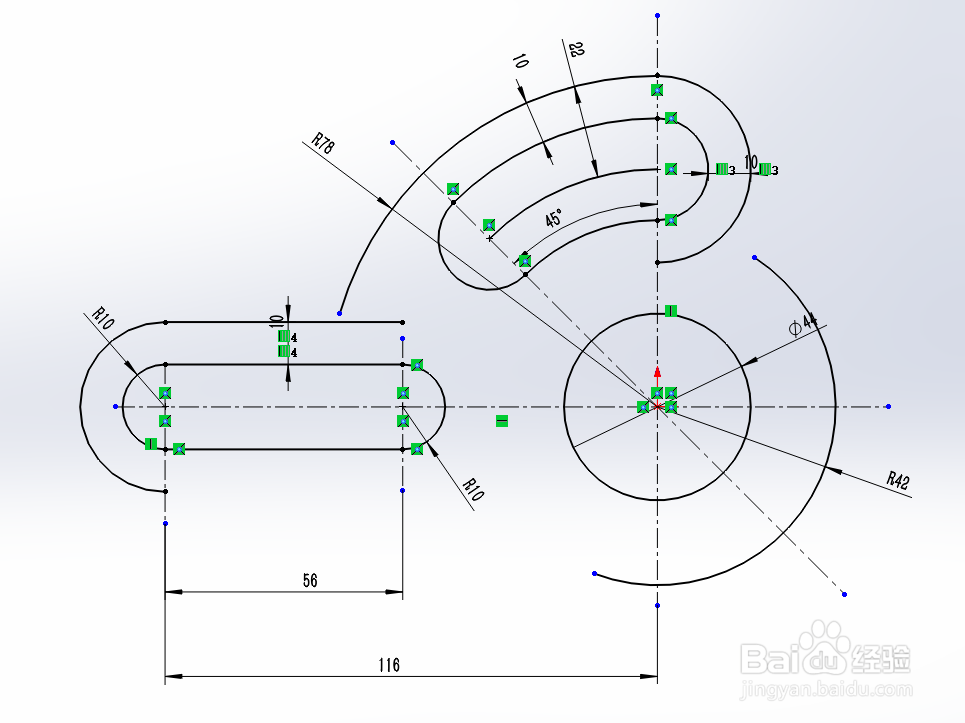 9/10
9/10使用“绘制圆角”工具,在草图中绘制半径为12mm和10mm的两个圆弧,并利用“直线”工具绘制直线并与圆添加约束,如图所示。
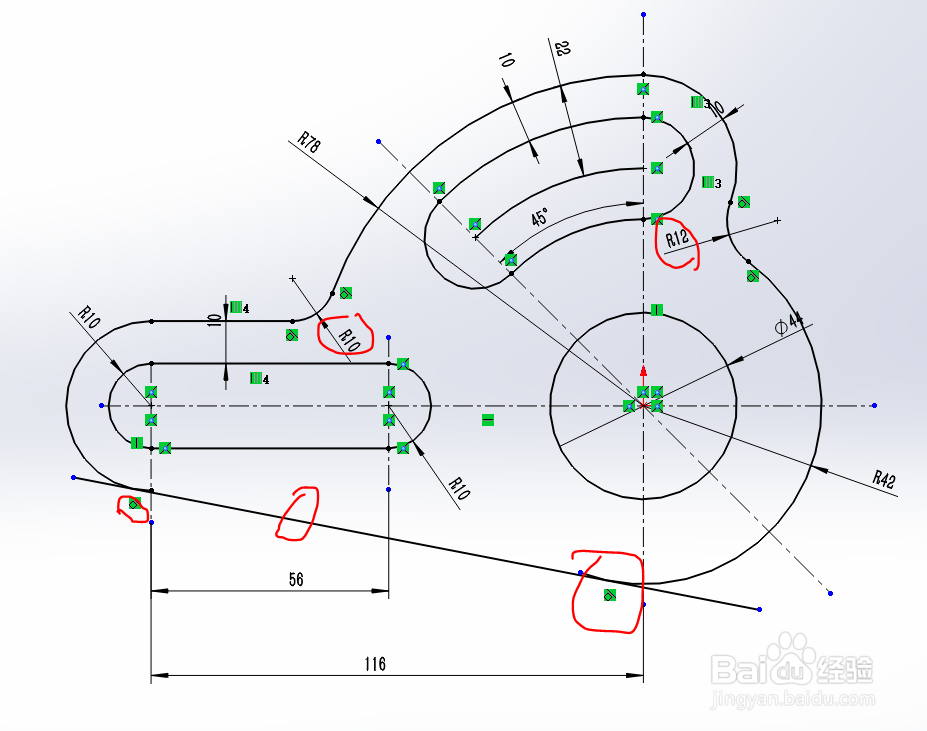 10/10
10/10使用“剪裁实体”工具,将草图中的多余的图线修剪掉,转轮架草图绘制完成,如图所示。
 注意事项
注意事项如有什么不明白的地方可以留言
欢迎您的收藏和关注
若对您有帮助,让您学习到知识了,请帮忙点击“投票”,谢谢
版权声明:
1、本文系转载,版权归原作者所有,旨在传递信息,不代表看本站的观点和立场。
2、本站仅提供信息发布平台,不承担相关法律责任。
3、若侵犯您的版权或隐私,请联系本站管理员删除。
4、文章链接:http://www.1haoku.cn/art_613225.html
上一篇:微博评论怎么投诉
下一篇:快手怎么速查找快手用户
 订阅
订阅